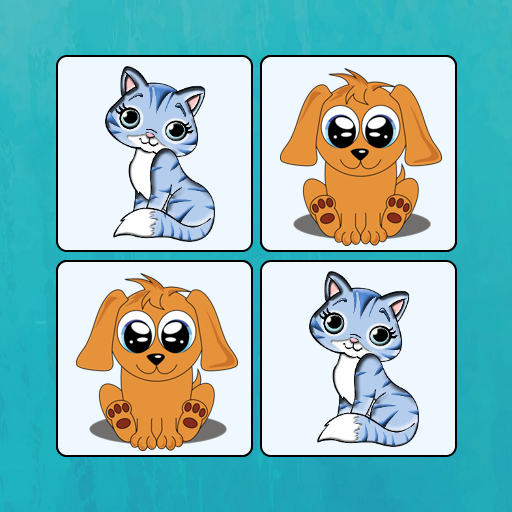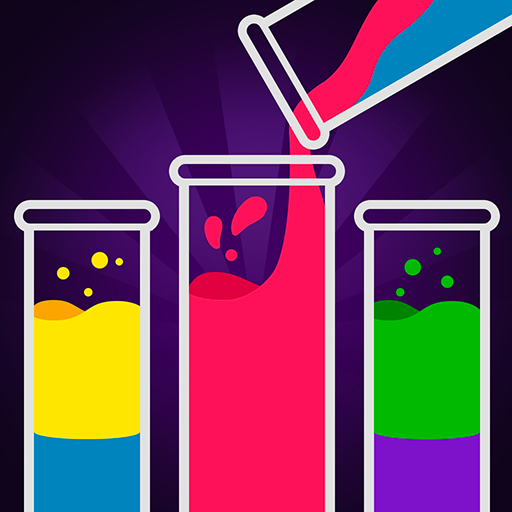Các nền tảng phát trực tuyến hiện đại như Netflix và Max đã cách mạng hóa thói quen xem của chúng ta, cho phép chúng ta thưởng thức mọi thứ từ truyền hình thực tế đến các bộ phim được đánh giá cao ngay từ phòng khách của chúng ta. Đã qua rồi những ngày mạo hiểm một 'tay đua gà' rủi ro trên đường đến rạp chiếu phim. Nếu bạn mong muốn thưởng thức các bộ phim và chương trình với chất lượng điện ảnh từ sự thoải mái của chiếc ghế dài của bạn, hướng dẫn toàn diện của chúng tôi về phát trực tuyến Netflix trong 4K sẽ ở đây để giúp đỡ.
Cách truyền phát Netflix trong 4K
Trước khi lặn vào thế giới phát trực tuyến 4K, điều quan trọng là phải xác minh kế hoạch đăng ký Netflix của bạn. Không phải tất cả các kế hoạch hỗ trợ phát trực tuyến 4K. Truyền phát (với ADS) và CAP kế hoạch tiêu chuẩn ở độ phân giải 1080p, trong khi kế hoạch cao cấp là tùy chọn duy nhất hỗ trợ phát trực tuyến trong 4K.
Dưới đây là các kế hoạch hiện tại của Netflix US và giá của họ:
- Tiêu chuẩn với quảng cáo: $ 7,99 mỗi tháng (không 4K)
- Tiêu chuẩn: $ 17,99 mỗi tháng (không 4K)
- Phí bảo hiểm: $ 24,99 mỗi tháng (phát trực tuyến 4K)
Bạn có thiết bị phù hợp cho 4K không?
Để đảm bảo trải nghiệm phát trực tuyến 4K liền mạch, bạn cần xác nhận rằng phần cứng của bạn tùy thuộc vào nhiệm vụ. Cho dù bạn đang sử dụng TV thông minh hay màn hình, nó phải hỗ trợ độ phân giải 4K 3840 x 2160. Nếu bạn chọn thiết bị phát trực tuyến bên ngoài như Stick Fire hoặc Apple TV , hãy đảm bảo rằng nó tương thích với 4K. Ngoài ra, các dây cáp kết nối thiết bị phát trực tuyến của bạn với TV của bạn phải có khả năng xử lý các tín hiệu 4K. Netflix khuyên bạn nên sử dụng cáp HDMI tốc độ cao cao cấp cao cấp hoặc cực cao cho hiệu suất tối ưu.
 Thiết bị phát trực tuyến 4K ngân sách
Thiết bị phát trực tuyến 4K ngân sách
### Amazon Fire TV Stick 4K Max
1See nó tại Amazon
 HDMI cho 4K
HDMI cho 4K
### Belkin HDMI 2.1 Tốc độ cực cao
1See nó tại Amazon
 TV 4K tốt nhất
TV 4K tốt nhất
### LG 65 "Lớp OLED EVO C4
0see nó tại Amazon
 Màn hình 4K tốt nhất (cho chơi game quá)
Màn hình 4K tốt nhất (cho chơi game quá)
### ASUS ROG SWIFT PG32UCDP
0see nó ở mức mua tốt nhất
Kiểm tra cài đặt phát lại của bạn
Sau khi xác nhận đăng ký và thiết bị của bạn, bước tiếp theo là điều chỉnh cài đặt phát lại của bạn. Đăng nhập vào tài khoản Netflix của bạn trên PC, nhấp vào biểu tượng hồ sơ của bạn và chọn 'Quản lý cấu hình'. Điều hướng đến tài khoản cụ thể bạn muốn sử dụng cho phát trực tuyến 4K, cuộn xuống 'Cài đặt phát lại' và đặt nó thành 'Cao'. Cài đặt này sẽ cho phép phát trực tuyến 4K cho nội dung hỗ trợ nó.
Tuy nhiên, hãy chú ý đến một vài cân nhắc. Đặt phát lại của bạn thành 'Cao' có thể dẫn đến nhiều bộ đệm hoặc đóng băng nếu kết nối Internet của bạn không đủ mạnh. Ngoài ra, phát trực tuyến trong 4K tiêu thụ thêm dữ liệu, đây có thể là một mối quan tâm nếu bạn đang sử dụng dữ liệu di động.
Có những cách khác để xem phim và chương trình Netflix trong 4K không?
Mặc dù phát trực tuyến là phương thức đi, phương tiện vật lý vẫn giữ giá trị. Sự hồi sinh của Blu-ray đã đưa các tựa game phổ biến chọn ra khỏi lĩnh vực kỹ thuật số. Các chương trình như Daredevil, Arcane, The Crown, Stranger Things và Thứ Tư có sẵn trên Blu-ray, mang đến cho người hâm mộ một cách hữu hình để sở hữu loạt phim yêu thích của họ. Trong thời đại mà nội dung có thể biến mất khỏi các nền tảng phát trực tuyến qua đêm, các bản sao vật lý cung cấp một giải pháp lâu dài cho đến khi các ổ đĩa bị lỗi thời.
![Arcane: League of Legends - Phần một - Phiên bản giới hạn Steelbook 4K Ultra HD + Blu -ray [4K UHD]](https://images.p8y8.com/uploads/94/680865e754098.webp) ### Arcane: Liên minh huyền thoại - Phần một - Phiên bản giới hạn Steelbook 4K Ultra HD + Blu -ray [4K UHD]
### Arcane: Liên minh huyền thoại - Phần một - Phiên bản giới hạn Steelbook 4K Ultra HD + Blu -ray [4K UHD]
13See nó tại Amazon